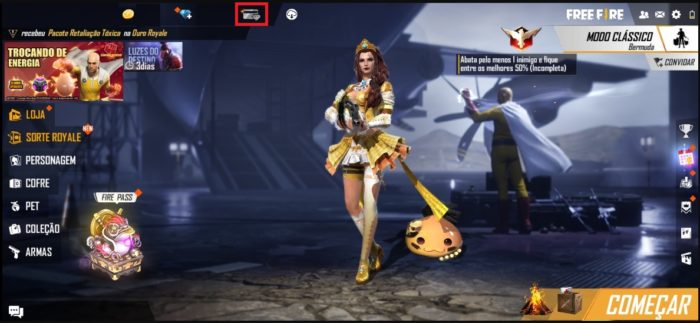Como cancelar a assinatura semanal do Free Fire
Saiba como cancelar a assinatura semanal do Free Fire no Android e iPhone (iOS) para evitar novas cobranças
Assim como outros games do gênero Battle Royale, o Free Fire também tem suas próprias moedas. Elas são dividas em duas categorias: ouro e diamante. Essa segunda é a mais “premium”, sendo necessário gastar dinheiro real para adquiri-la em grandes quantidades.

Felizmente, o jogo tem uma assinatura semanal que permite comprar diamantes desembolsando pouco dinheiro. Mas se você não quer mais manter esse serviço, é possível cancelá-lo em poucos minutos para evitar novas cobranças, tanto no Android quanto no iPhone (iOS). Abaixo, vou te mostrar como fazer isso.
Como cancelar a assinatura semanal do Free Fire
O processo para adquirir a assinatura semanal (ou mensal) do Free Fire é feito através da loja de apps de cada sistema operacional. Portanto, o cancelamento também deve ser realizado por lá. Caso isso não ocorra, o game continuará cobrando um valor específico ao fim do período selecionado.
No Android
- Abra a Play Store;
- Toque na sua foto de perfil no canto superior direito;
- Toque na opção “Pagamentos e assinaturas”;
- Toque em “Assinaturas”;
- Toque na assinatura do Free Fire;
- Toque em “Cancelar assinatura” na parte inferior da tela;
- Selecione o motivo do cancelamento e depois toque em “Continuar”;
- Toque no botão “Cancelar assinatura” para concluir.
No iPhone (iOS)
- Abra a App Store;
- Toque na sua foto de perfil no canto superior direito;
- Toque em “Assinaturas”;
- Na seção “Ativa”, toque na assinatura feita pelo Free Fire;
- Toque no botão “Cancelar assinatura” e depois em “Confirmar”.
Como comprar uma assinatura do Free Fire
Caso tenha se arrependido, é possível adquirir uma nova assinatura a qualquer momento. Veja abaixo como fazer isso:
No Android
- Abra o app do Free Fire;
- Quando o lobby carregar, toque no ícone de cartão de crédito;

- Toque no valor da assinatura desejada e depois em “Assinar”;
- Para finalizar, toque novamente no botão “Assinar”.
No iPhone (iOS)
- Abra o aplicativo do Free Fire;
- Assim que o lobby carregar, toque no ícone de cartão de crédito;
- Toque no valor da assinatura desejada e depois em “Assinar”;
- Pressione duas vezes o botão lateral do aparelho. Como medida de segurança, o Face ID (ou Touch ID) será aberto para confirmar a compra.
Pronto, agora você já sabe como cancelar a assinatura semanal do Free Fire ou até mesmo adquirir uma nova.